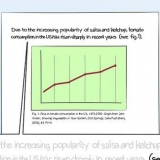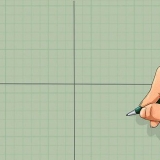Ved å bruke JPEG-filer i stedet for andre filformater, kan du begrense den totale størrelsen på presentasjonen. Når du designer en presentasjon, kan bruk av de enkle standardbakgrunnene i lysbildene gjøre filen mindre enn å sette inn detaljerte bakgrunner. Hvis du ikke kan gjøre PowerPoint-filen din liten nok for en e-post, kan du også laste den opp til en skytjeneste (som Google Disk) og sende en e-post med en lenke til filen. Mottakeren kan deretter laste ned filen fra Google Disk.
Gjør powerpoint-presentasjoner mindre
Innhold
Denne opplæringen vil lære deg hvordan du reduserer filstørrelsen til en PowerPoint-presentasjon på en Windows- eller Mac-datamaskin ved å komprimere bildene i den, eller ved å rydde opp i redigeringsdataene på en Windows-datamaskin. Det er for øyeblikket ikke noe alternativ for å fjerne redigeringsdataene fra PowerPoint-presentasjoner på en Mac.
Trinn
Metode 1 av 3: Komprimer bilder i Windows

1. Dobbeltklikk på et bilde. Dette vil åpne den oppsett-fanen øverst i PowerPoint-vinduet.
- Hvis PowerPoint-filen ikke allerede er åpen, gjør du det først ved å dobbeltklikke på den.
- Det spiller ingen rolle hvilket bilde du dobbeltklikker, for alle åpner den riktige fanen.

2. klikk påKomprimer bilder. Dette alternativet finner du i "Tilpass"-gruppen i "Layout". Hvis du klikker på dette, vises et popup-vindu.

3. Fjern merket for `Bruk kun på dette bildet`-boksen. Dette er det første alternativet øverst i `Komprimer bilder`-vinduet. Deaktivering av dette alternativet vil komprimere alle bildene i presentasjonen.

4. Klikk på alternativetE-post (96 ppi). Dette alternativet finner du nederst i `Komprimer bilder`-vinduet.

5. klikk påOK. Dette vil bruke disse komprimeringsinnstillingene på alle bildene i PowerPoint-filen din, og redusere den totale størrelsen.
Metode 2 av 3: Komprimering av bilder på en Mac

1. klikk påFil. Dette menyelementet finner du til venstre for Mac-ens hovedmeny.
- Hvis PowerPoint-filen ikke allerede er åpen, gjør du det først ved å dobbeltklikke på den.

2. klikk på Reduser filstørrelsen. Du finner dette alternativet nederst i menyen.

3. klikk på Bildekvalitet. Dette vil starte en annen valgmeny.

4. klikk påPasser best for sending på e-post. Dette alternativet reduserer kvaliteten på alle bildene i PowerPoint-filen din til 96 ppi, en lavere oppløsning enn standarden for de fleste bilder.

5. Klikk på boksen Fjern beskårne områder fra bilder. Dette sikrer at ubrukte data fjernes fra presentasjonen.

6. Merk av i boksen Alle bildene i denne filen på. Dette alternativet bruker endringene dine på hvert bilde i presentasjonen.

7. klikk påOK. Reduserer PowerPoint-filstørrelsen betydelig.
Metode 3 av 3: Fjern redigeringsdata i Windows

1. Klikk på fanenFil. Du finner dette til venstre i hovedmenyen til PowerPoint.
- Hvis PowerPoint-filen ikke allerede er åpen, åpner du den først ved å dobbeltklikke på den.

2. klikk påAlternativer. Denne kategorien er nederst i listen over alternativer, på venstre side av vinduet.

3. klikk påAvansert. Du finner dette alternativet i midten av alternativkolonnen til venstre.

4. Merk av i boksenSlett redigeringsdata på. Denne finner du under overskriften `Bildestørrelse og kvalitet`, omtrent halvveis gjennom vinduet. Dette alternativet fjerner unødvendig informasjon fra PowerPoint-presentasjonen.

5. klikk påOK, nederst i vinduet.

6. Klikk på `Fil` > `Lagre` i venstremenyen, øverst i Powerpoint-vinduet. Dette lagrer endringer og bruker sletting av redigeringsdataene, noe som kan redusere filstørrelsen på presentasjonen.
Tips
Advarsler
- Å redusere kvaliteten på bildene dine kan ha en merkbar effekt på den generelle kvaliteten på PowerPoint-presentasjonene dine.
Artikler om emnet "Gjør powerpoint-presentasjoner mindre"
Оцените, пожалуйста статью
Lignende
Populær